BIOS で TPM をクリアできません、エラー 0x80290300 [修正]
![BIOS で TPM をクリアできません、エラー 0x80290300 [修正]](https://cdn.thewindowsclub.blog/wp-content/uploads/2024/02/cannot-clear-tpm-in-bios-error-0x80290300-1-1-640x360.webp)
この投稿では、エラー 0x80290300、BIOS で TPM をクリアできません を修正する方法を説明します。この問題は、特定の Windows 11/10 デバイスの TPM 情報をクリアするときに発生します。完全なエラー メッセージは次のようになります。
0x80290300: Physical Presence コマンドに対する BIOS の応答を取得しようとしたときに、一般エラーが検出されました。
このメッセージは通常、OS からの TPM のリセット、または BIOS で TPM の OS 管理オプションが無効になっている場合に表示されます。幸いなことに、いくつかの簡単な提案に従ってエラーを修正できます。
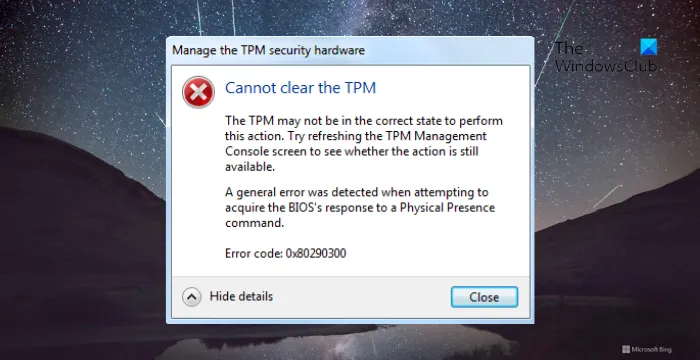
BIOS で TPM をクリアできない、エラー 0x80290300 を修正
BIOS で TPM をクリアできず、Windows コンピューターでエラー 0x80290300 が表示される場合は、次の提案に従ってください。
- OS および OS の TPM 管理オプションから TPM の RESET を有効にする
- TPM管理コンソールからTPMをクリアする
- BIOSをアップデートする
それでは、これらを詳しく見てみましょう。
1] OS および TPM の OS 管理オプションから TPM の RESET を有効にする
まず、システム BIOS のOSおよびTPM の OS 管理オプションから TPM の RESET を有効にします。 BIOS を起動し、「セキュリティ > TPM 組み込みセキュリティ」ページに移動します。ここでは、これらのオプションを見つけて有効にし、エラー 0x80290300 が TPM をクリアできないが修正されるかどうかを確認します。
2] TPM管理コンソールからTPMをクリアします
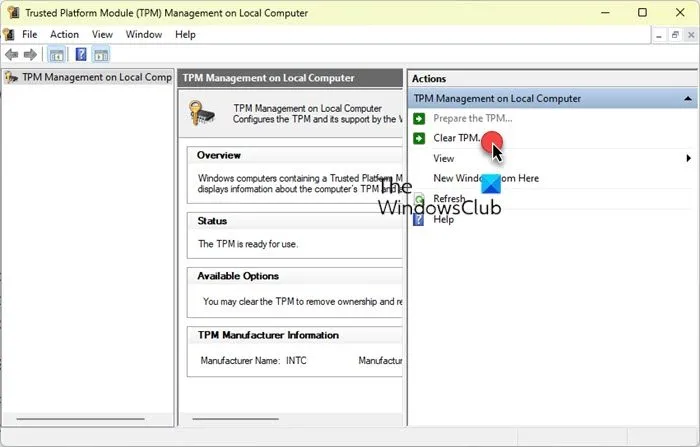
上記のオプションを有効にしても問題が解決しない場合は、管理コンソールから TPM をクリアしてみてください。その方法は次のとおりです。
- Windows + Rを押して「ファイル名を指定して実行」を開き、「tpm.msc」と入力してEnterを押します。
- TPM 管理コンソールが開きます。右側のペインで[TPM のクリア]をクリックします。
3] BIOSをアップデートする
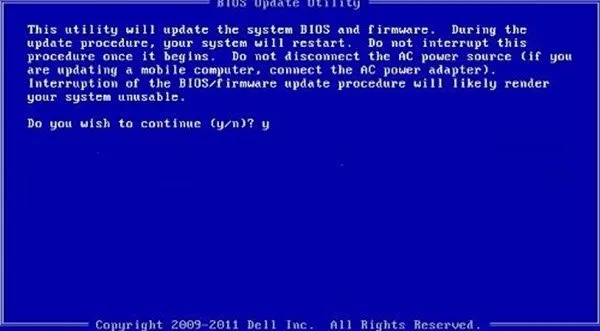
上記のどの手順でも問題が解決しない場合は、マザーボードの BIOS を更新してください。 BIOS が古いか破損していることが真の原因である可能性があります。 BIOS を更新すると、BIOS から TPM をクリアできるはずです。
TPM 障害を解決するにはどうすればよいですか?
システム BIOS で TPM を有効にし、ドライバーを更新して TPM 障害を修正します。ただし、それでも問題が解決しない場合は、管理コンソールから TPM をクリアし、NGC フォルダーの所有権を取得して削除します。
TPM ロックアウトの原因は何ですか?
ユーザーが間違った PIN を何度も入力し続けると、TPM ロックアウトが発生する可能性があります。ユーザーが間違った PIN を入力して TPM 自体がロックされる回数は、メーカーによって異なります。


コメントを残す